Active Directory
Resumo
| Item | Description |
|---|---|
| Estado de Lançamento | Disponibilidade Geral |
| Produtos | Excel Power BI (modelos semânticos) Power BI (Fluxos de Dados) Excel Analysis Services |
| Tipos de autenticação suportados | Windows |
| Documentação de referência da função | ActiveDirectory.Domínios |
Nota
Alguns recursos podem estar presentes em um produto, mas não em outros devido a agendas de implantação e recursos específicos do host.
Capacidades suportadas
- Import
Pré-requisitos
- Para se conectar ao Ative Directory no Power BI (Fluxos de Dados), você precisará de um gateway de dados local.
Ligar ao Ative Directory a partir do Power Query Desktop
Selecione Ative Directory na experiência obter dados. A experiência de obtenção de dados no Power Query Desktop varia entre aplicações. Para obter mais informações sobre o Power Query Desktop obter experiência de dados da sua aplicação, aceda a Onde obter dados.
Na caixa de diálogo Ative Directory, forneça o domínio para o Ative Directory.
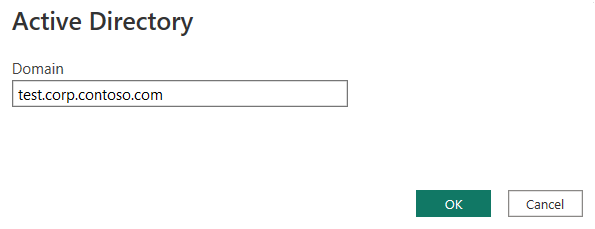
Você pode optar por usar suas credenciais atuais do Windows ou inserir credenciais alternativas. Em seguida, selecione Conectar.
Gorjeta
Talvez seja necessário adicionar o sufixo de domínio ao seu nome de usuário. Por exemplo: domínio\nome de usuário.
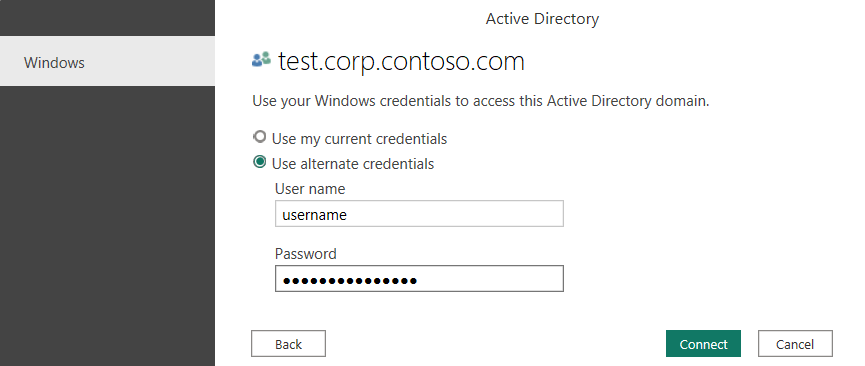
No Navigator, reveja e/ou selecione os dados da sua base de dados. Em seguida, selecione OK.
Nota
O navegador não carrega dados para a partição de configuração. Para obter mais informações: Limitações e problemas
Ligar ao Ative Directory a partir do Power Query Online
Selecione a opção Ative Directory na experiência obter dados. Diferentes aplicações têm formas diferentes de aceder à experiência de obtenção de dados do Power Query Online. Para obter mais informações sobre como aceder à experiência de obter dados do Power Query Online a partir da sua aplicação, aceda a Onde obter dados.
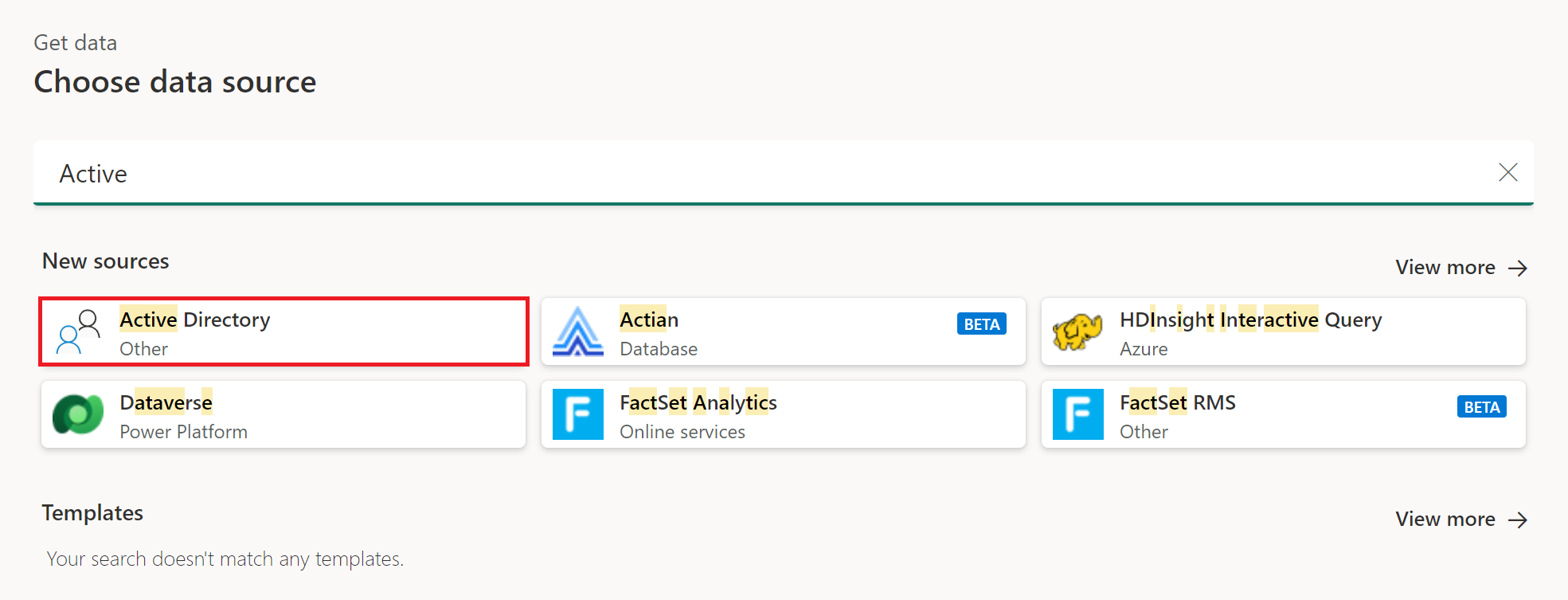
Em Conectar à fonte de dados, insira seu domínio, selecione credenciais de conexão se você tiver se conectado antes ou selecione Criar nova conexão e selecione seu gateway de dados local.
Apenas a autenticação do Windows está disponível. Adicione o seu nome de utilizador no formato domínio\alias e adicione a sua palavra-passe. Selecione Seguinte.
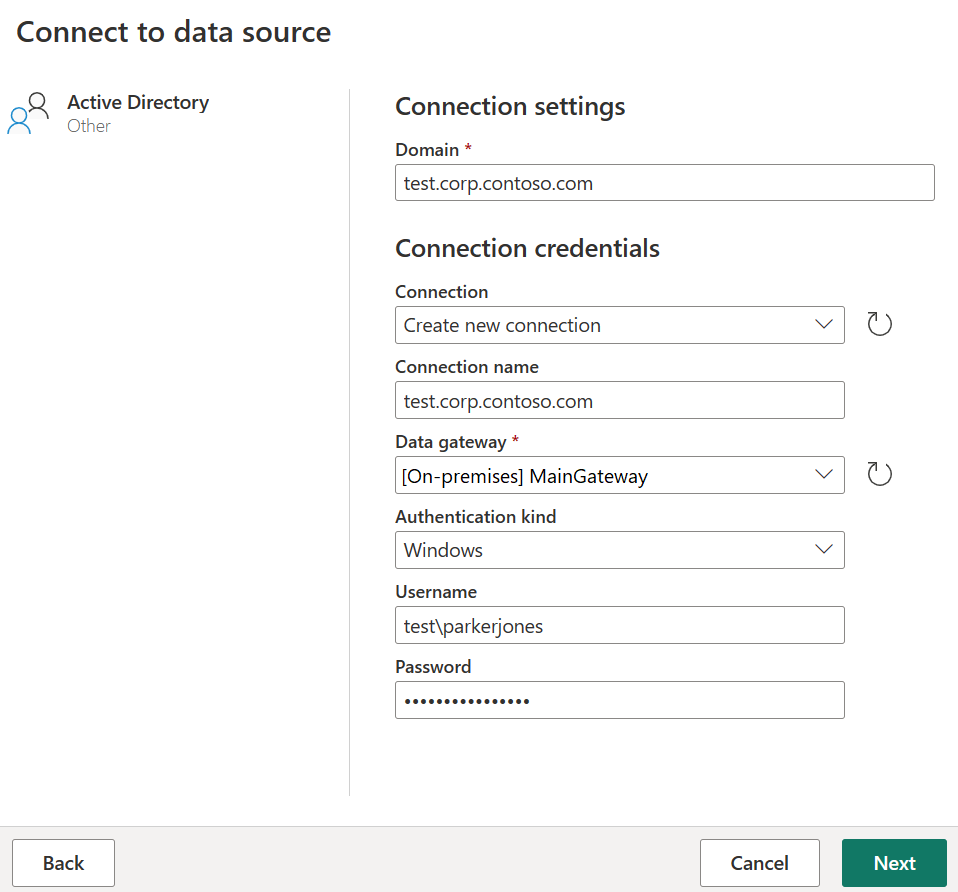
No Navigator, reveja e/ou selecione os dados da sua base de dados. Em seguida, selecione OK.
Nota
O navegador não carrega dados para a partição de configuração. Para obter mais informações: Limitações e problemas
Limitações e problemas
Alguns objetos no Navigator retornam tabelas vazias
O conector do Ative Directory do Power Query suporta a pesquisa nas partições Esquema e Domínio, mas não na partição Configuração. Esta limitação é o design atual. Assim, se existirem objetos que residam na partição de Configuração, o Power Query não carrega dados desses objetos no navegador.